こんにちは、maikoです。
スイッチボットとアレクサを導入してスマートホーム化が実現しつつありますが、
ただ2つを連携するだけでは足らず、色々な設定が不可欠でした。
なので、今回はスマートホーム化をより完璧なものにするのに行った設定について紹介します。
今回はテレビ編ですが、
この中で紹介するスイッチボットとアレクサアプリの設定が分かれば、
他の家電操作でも応用が効くようになります。
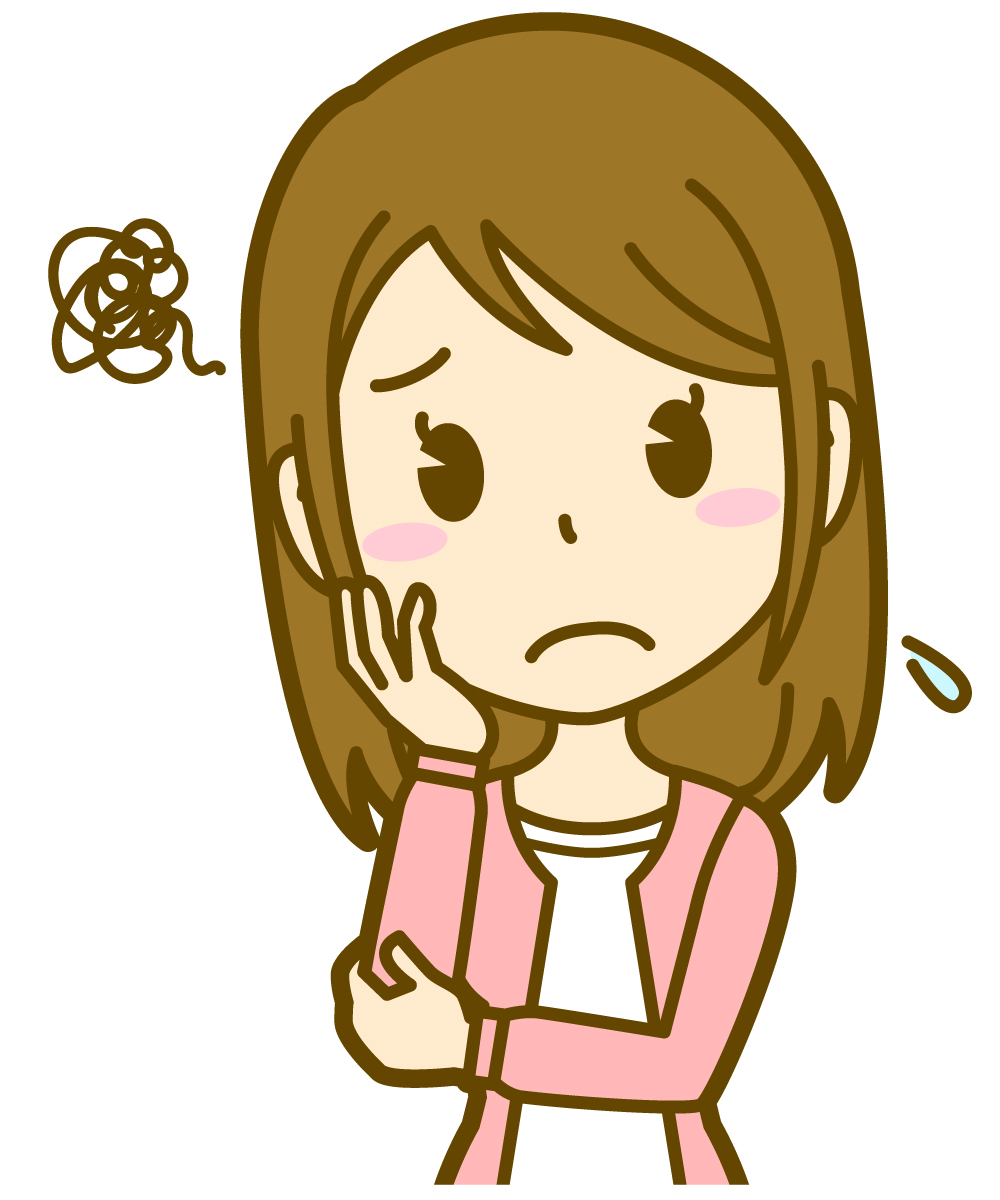
テレビのオンオフが声でできるようになったけど、
他のリモコンボタン操作も声でしたい。
なんて呼びかければ認識される?
声で認識されない操作の対処法は?
この記事では以下を解説します。
- 学習させておくリモコンボタンの紹介
- シーンと定型アクションについて
- シーンと定型アクションの設定のしかた
- 声で認識されるボタンと呼びかけ方と認識されないリモコン操作の対処法
私はスイッチボットを買って1年。
テレビリモコンは実家のリモコンが壊れあげてしまい、自分の手元にはありません。
なので完全にリモコンない生活でテレビを操作しています。
スマホのスイッチボットのアプリを開けばリモコン操作ができますが、
オフラインからオンラインになるのに若干タイムラグがあり、
わざわざスマホを手に取る面倒さを感じました。
なので今ではスイッチボットアプリのシーンとアレクサの定型アクションの設定をいくつか行い、
ほぼ声でテレビを操作しています。
この記事をお読み頂けば、テレビを完全に声操作するのに必要な設定やアレクサへの呼びかけ方を知ることができます。
スイッチボットのシーンとアレクサの定型アクションについて
スイッチボットアプリにリモコンボタンを学習させ、アレクサと連携すると、
「アレクサ、テレビつけて」や「アレクサ、テレビ消して」の声の呼びかけを認識し、
テレビのオンオフができるようになります。
しかし、リモコンのボタンをすべて声司令で操作できるわけではありません。
スイッチボットアプリのシーンとは
「アレクサ、番組表つけて」など、呼びかけで認識しないリモコンボタン操作があります。
その場合に活用するのがスイッチボットアプリのシーン登録です。
声の呼びかけで認識されなかったボタン操作をシーンに登録しておくと、
呼びかけで認識されるようになり、声で行えるリモコン操作の範囲が非常に増えます。
操作の内容が複数連続する場合も登録しておけば、一声で複数の操作が実行されます。
シーンに登録した操作の呼びかけ方は、「アレクサ、〇〇つけて」が基本です。
例えば、番組表というシーン名で番組表ボタンをオンにする操作をシーンに登録すると、
「アレクサ、番組表つけて」で操作可能になります。
アレクサの定型アクションとは
アレクサの定型アクションを設定すると、定型文「アレクサ、〇〇つけて」の呼びかけではなく、
呼びかけの文言を自分で決めることができます。
「アレクサ、〇〇つけて」の呼びかけだと文章に違和感がある場合は、
定型アクションも設定し呼びかけの文言を自分で決めておくと便利になります。
例えば、
シーン名が「おはよう」で、シーンのリモコン操作内容が、
テレビオン、電気オン、エアコンオンの場合、
「アレクサ、おはようつけて」の呼びかけでアレクサは認識しますが、文章が変になってしまいます。
なので、アレクサアプリの定型アクションで「おはよう」のシーンを実行させる呼びかけの文言を、「アレクサ、おはよう」と設定します。
すると「つけて」の部分は言う必要がなくなり、
「アレクサ、おはよう」の呼びかけでシーンに登録したリモコン操作をすべて実行してくれるようになります。
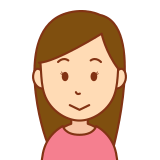
ではTVを完全に声で操作するのに必要な設定を紹介していきます。
スイッチボットアプリに学習させておくテレビのリモコンボタン
完全に声の呼びかけでテレビを操作するために、
下記のテレビリモコンボタンをスイッチボットアプリに学習させています。
- 電源オン・オフ
- 入力切替
- BS/CS/地上波
- 番組表
- チャンネルボタン 1〜12
- 音量ボタン +と−
- 消音
- 上下左右ボタン
- 戻る
学習方法は割愛しますがスイッチボットの公式ページを参考ください↓
呼びかけを認識するリモコンボタンと認識しないボタン
スイッチボットアプリのシーンと定型アクションも設定しない状態で、
学習させたリモコンボタンがどんな文言の呼びかけで認識され操作できるか、
できないかを紹介します。
| リモコンボタン | 認識○ 非認識✕ | 呼びかけ | 非認識のときのアレクサの反応や注意事項 |
| 消音 | ○ | 「アレクサ、音消して」 「アレクサ、音つけて」 | |
| 音量 | ○ | 「アレクサ、音小さくして」 「アレクサ、音大きくして」 | (注)ボリューム1ずつしか変更できない |
| チャンネル切替 | ○ | 「アレクサ、○チャン 「アレクサ、チャンネル○」 | (注)テレビからファイヤースティックTVを付けた後にチャンネル切替は、左と同じ文言の司令を出しても認識されない。 アレクサ;「○を認識できませんでした。」と返答される。 |
| 番組表 | ✕ | 「アレクサ、番組表つけて」 | 認識されず、Huluの番組表が表示されてしまう。 |
| BS | ✕ | 「アレクサ、BSつけて」 | アレクサ;「BSを見つけられませんでした」と返答される。 |
| CS | ✕ | 「アレクサ、CSつけて」 | アレクサ;「CSを見つけられませんでした」と返答される。 |
| 入力切替 | ✕ | 「アレクサ、入力切替つけて」 | アレクサ;「その操作はこのストリーミングサービスでは操作できません」と返答される。 |
| 上下左右ボタン | ✕ | 「アレクサ、上」 「アレクサ、下」 | アレクサ;「テレビはその操作に対応していません」と返答される。 |
上下左右ボタンの操作はスマホのスイッチボットアプリかファイヤースティックリモコンで行うことをおすすめします。
呼びかけで認識されないボタン操作の対処法
上記のような呼びかけで認識されないボタンを、声で操作するにはスイッチボットアプリのシーンやアレクサアプリの定型アクションを登録します。
やり方を解説します。
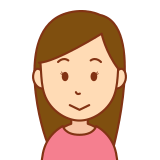
上記の声で認識されないボタンを例に解説していきます。
声で番組表をオンする
スイッチボットアプリのシーンを設定します。
・スイッチボットアプリのシーンをタップ。
・右上の【+】をタップして設定します。
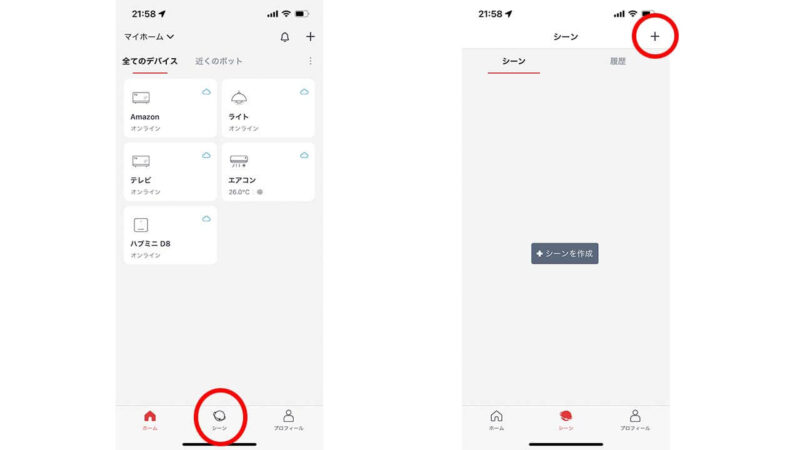
・新しいシーンの横のマークをタップし、シーンの名を「番組表」とつけます。
・【条件を追加】をタップし、【手動実行】を選択します。
・【アクションを追加】をタップし、デバイス(テレビ)を選択します。
・テレビのリモコンが表示されるので、番組表のボタンを押します。
・右上の✓マークをタップして保存します。
保存できると、アレクサが「番組表」というシーンが見つかりました。と言ってくれます。
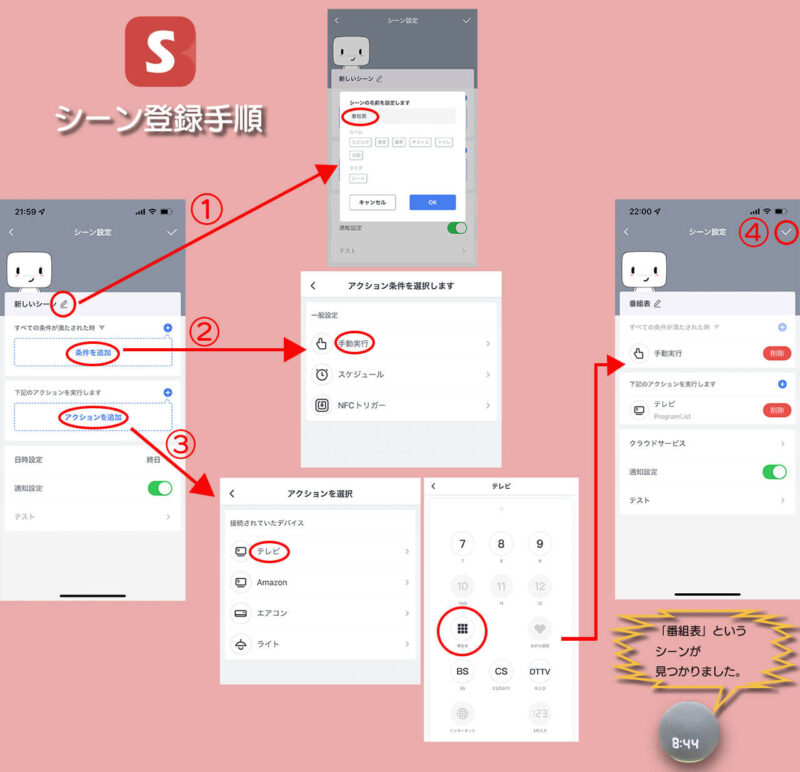
これで「アレクサ、番組表つけて」の呼びかけでテレビの番組表がつくようになります。
「アレクサ、番組表にして」と末尾を言い間違うと、huluが立ち上がってしまうので要注意です。
声で番組表を消す
「アレクサ、番組表消して」の呼びかけでは、
アレクサに「番組表はその操作に対応していません」と返答されてしまいます。
番組表は、実際のリモコン操作で番組表のボタンを再び押すことで消すことができるので、
表示を消すときも「アレクサ、番組表つけて」と呼びかけします。
すると番組表を消すことができます。
BS、CS、地上波にする
番組表と同じように、スイッチボットアプリのシーンを登録をします。
シーン名は「BS」、「CS」、「地上波」とします。
これで「アレクサ、BSつけて」の呼びかけでBSがつくようになります。
CSや地上波の同様です。
「アレクサ、BSにして」と末尾を言い間違うと、
アレクサに「すみません。入力に切り替えられません。・・・」と返答されBSになりません。
入力切替で外部入力とテレビを切り替える
テレビとDVDレコーダーの入力切替や、
ファイヤ―スティックTVでアマプラやYouTubeを見ていてテレビに戻す場合に
入力切替を使用する状況があります。
この操作は、
・入力切替ボタンを押す
・入力先を選択
となり複数のボタン操作が発生します。
このように、複数のリモコンボタン操作が発生する場合もスイッチボットアプリのシーン登録が可能です。
複数のリモコン操作をするときは、
【アクションを追加】のところに操作すべてを登録します。
下の画像のように、複数の操作が登録できます。

これで、「アレクサ、入力切替つけて」と呼びかけると、
登録したリモコン操作を実行してくれます。
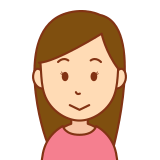
テレビはアレクサアプリの定型アクションを設定せずシーンの登録のみで概ね使えます。
ですが、「アレクサ、〇〇つけて」のつけてが邪魔なので、
アレクサアプリの定型アクションも設定し呼びかけの文言を自由に設定するやり方を紹介します。
アレクサアプリ 定型アクションの設定のやり方
アレクサアプリを開きます。
・右下の【その他】をタップ。
・【定型アクション】をタップ。
・右上の【+】をタップ。

・【定型アクション名を入力】をタップし、「入力切替」とし【次へ】をタップ。
・【実行条件】をタップし、【音声】をタップし、司令の文言を好きに入力し、次へをタップ。
今回は「入力切替」とします。
アレクサの部分は入力しません。
・【アクションを追加】をタップし、少しスクロールして【スマートホーム】をタップします。
・【シーンをコントロール】をタップし、スイッチボットアプリのシーンに設定した【入力切替】をタップします。
注意 アレクサアプリがSwitch Botアプリに登録したシーンを認識するのに少し時間がかかる。
サクサク設定していると登録したシーンが出てこない場合があるので、
その場合は少し時間をおいてからもう一度やって見てください。
・【追加】をタップ。
・右上の【保存】をタップ。
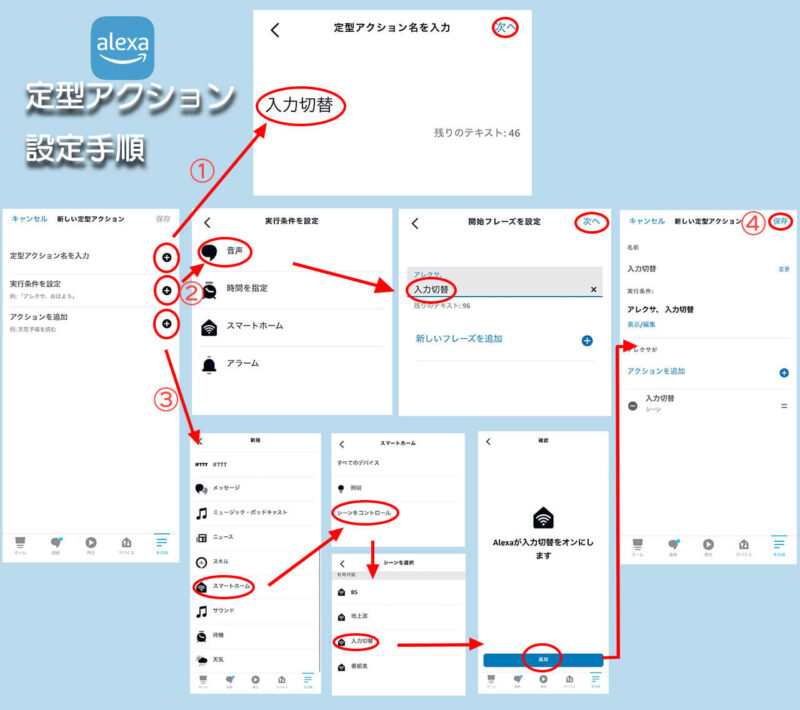
注意 登録に1分くらいかかるので少し待ってから、声司令を試してみてください。
これで「アレクサ、入力切替」の呼びかけで、外部入力からテレビに戻す操作ができるようになります。
入力切替に関しては、
テレビから入力先1、2・・・
入力先1、2・・・からテレビなど色々なパターンがあるので、各々設定し司令の文言を覚えておく必要があります。
このように定型アクションまで設定すると決めた文言で他にも家電を一気に操作することができます。
テレビからファイヤースティックTVをつけた後のチャンネル切替
テレビを見ていて、その後ファイヤースティックTVでアマプラやYouTubeを見た後に
入力切替でテレビに戻した場合、
いつもの呼びかけ「アレクサ、○チャン」ではチャンネル切替ができなくなってしまいます。
この場合は、一旦テレビを消してつけると、呼びかけのチャンネル操作が復活します。
上下左右ボタン
上下左右ボタンもシーンを登録すれば声で操作可能ですが、
いちいち「アレクサ、上つけて」や
「アレクサ、右つけて」などで操作するほうが面倒なので、
スイッチボットアプリの左右上下の矢印ボタンで行うか、
ファイヤースティックTVリモコンで行うほうがべターと感じています。
まとめ
以上が、私がテレビを完全に音声操作するために試行錯誤した結果です。
これでほぼテレビを音声操作できるようになります。
一度やってしまえば、とても快適になるのでおすすめです。
私の経験が誰かのためになれば幸いです。



コメント